Författare:
Sara Rhodes
Skapelsedatum:
12 Februari 2021
Uppdatera Datum:
1 Juli 2024

Innehåll
Den här artikeln visar dig hur du skapar mappar i Gmail. Tänk på att mappen i Gmail kallas en "genväg". Du kan skapa en ny genväg på din dator och iPhones / iPads, men inte på din Android -enhet. När du har skapat en genväg kan du använda den för att sortera e -postmeddelanden i valfri version av Gmail, inklusive Android -appen.
Steg
Metod 1 av 2: På datorn
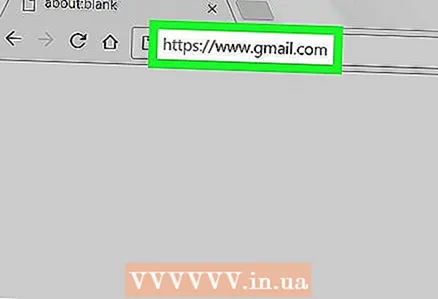 1 Öppna Gmail. Gå till https://www.gmail.com i datorns webbläsare. Din Gmail -inkorg öppnas om du redan är inloggad.
1 Öppna Gmail. Gå till https://www.gmail.com i datorns webbläsare. Din Gmail -inkorg öppnas om du redan är inloggad. - Om du inte redan är inloggad på ditt Gmail -konto anger du din e -postadress, klickar på Nästa, anger ditt lösenord och klickar på Nästa.
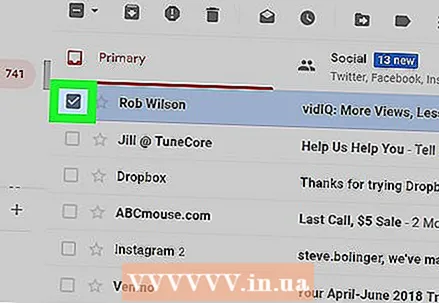 2 Välj en bokstav. För att göra detta, markera rutan till vänster om bokstaven.
2 Välj en bokstav. För att göra detta, markera rutan till vänster om bokstaven. - Du kan inte skapa en genväg om du inte väljer en bokstav. Denna bokstav kan sedan tas bort från etiketten.
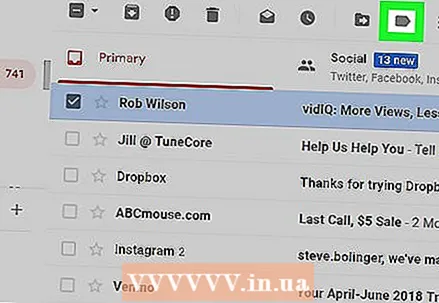 3 Klicka på ikonen "Genväg"
3 Klicka på ikonen "Genväg"  . Det finns högst upp i inkorgen (under sökfältet). En meny öppnas.
. Det finns högst upp i inkorgen (under sökfältet). En meny öppnas. - Om du använder en äldre version av Gmail roteras denna ikon 45 °.
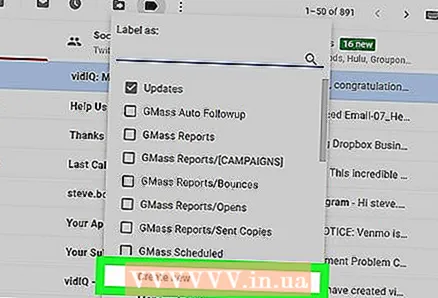 4 Klicka på Skapa. Det är nära botten av menyn. Ett popup-fönster visas.
4 Klicka på Skapa. Det är nära botten av menyn. Ett popup-fönster visas. 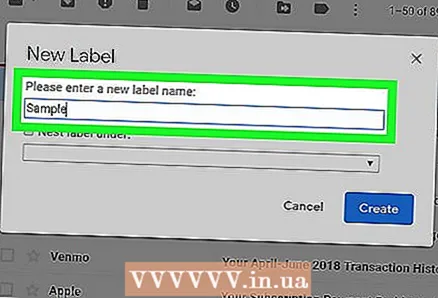 5 Ange ett namn för genvägen. Gör detta i raden "Ange genvägens namn".
5 Ange ett namn för genvägen. Gör detta i raden "Ange genvägens namn". 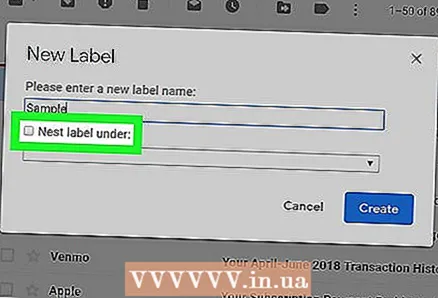 6 Placera en genväg inuti en annan genväg. Om du vill att den nya genvägen ska finnas i en befintlig genväg markerar du rutan bredvid "Placera genväg under", öppnar "Välj överordnad" -menyn och klickar sedan på genvägen där den nya kommer att lagras.
6 Placera en genväg inuti en annan genväg. Om du vill att den nya genvägen ska finnas i en befintlig genväg markerar du rutan bredvid "Placera genväg under", öppnar "Välj överordnad" -menyn och klickar sedan på genvägen där den nya kommer att lagras. - Det är analogt med en undermapp i en mapp.
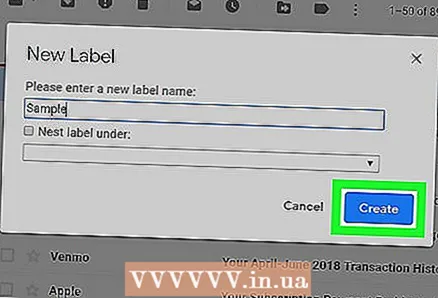 7 Klicka på Skapa. Den här knappen finns längst ner i popup-fönstret. En ny genväg skapas.
7 Klicka på Skapa. Den här knappen finns längst ner i popup-fönstret. En ny genväg skapas. 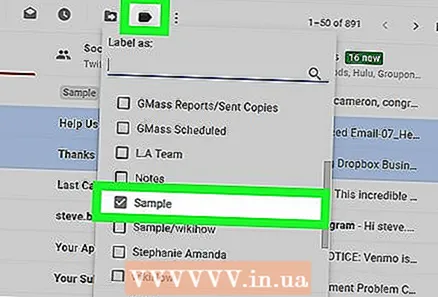 8 Lägg till e -postmeddelanden till en ny etikett. För detta:
8 Lägg till e -postmeddelanden till en ny etikett. För detta: - markera rutan till vänster om varje bokstav;
- klicka på ikonen "Genväg"
 ;
; - välj en ny genväg från menyn.
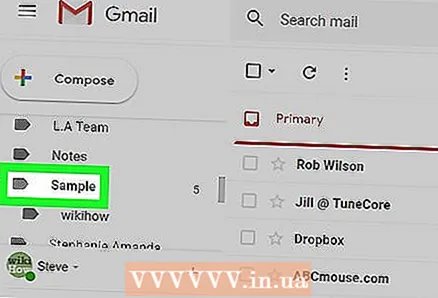 9 Granska bokstäverna på etiketten. Så här visar du innehållet i en genväg:
9 Granska bokstäverna på etiketten. Så här visar du innehållet i en genväg: - placera muspekaren över listan över mappar (till exempel över mappen Inkorg) till vänster på sidan;
- bläddra ner för att hitta genvägen;
- om du använder en äldre version av Gmail klickar du på Mer längst ner i mapplistan.
- klicka på en etikett för att se hans mejl.
Metod 2 av 2: På en mobil enhet
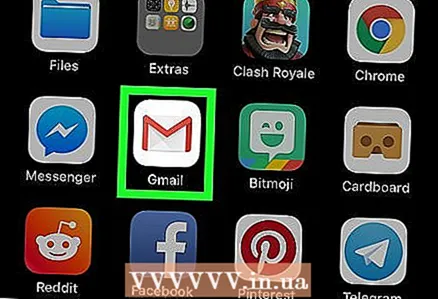 1 Starta Gmail -appen. Klicka på den vita ikonen med en röd bokstav "M", som ligger på en av skrivborden. Din Gmail -inkorg öppnas om du redan är inloggad.
1 Starta Gmail -appen. Klicka på den vita ikonen med en röd bokstav "M", som ligger på en av skrivborden. Din Gmail -inkorg öppnas om du redan är inloggad. - Om du inte redan är inloggad på ditt Gmail -konto väljer du ett konto eller anger din e -postadress och lösenord.
- Kom ihåg att en ny genväg inte kan skapas på en Android -enhet, även om du kan lägga till e -postmeddelanden till befintliga genvägar och visa innehållet i genvägarna på den.
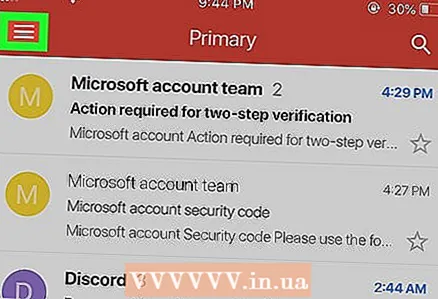 2 Klicka på ☰. Det är i det övre vänstra hörnet på skärmen. En meny öppnas.
2 Klicka på ☰. Det är i det övre vänstra hörnet på skärmen. En meny öppnas. 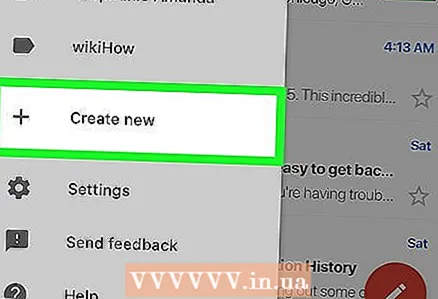 3 Bläddra ner och tryck på Skapa. Det är nära botten av menyn.
3 Bläddra ner och tryck på Skapa. Det är nära botten av menyn. 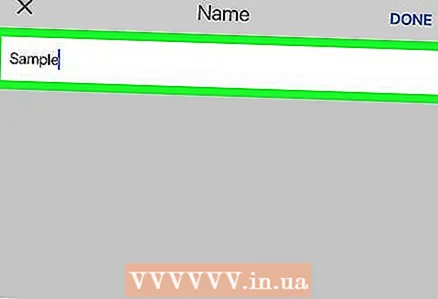 4 Ange ett namn för genvägen. Gör det i textrutan.
4 Ange ett namn för genvägen. Gör det i textrutan. - Till skillnad från skrivbordsversionen av Gmail på en mobil enhet kan en ny genväg inte placeras inuti en befintlig genväg.
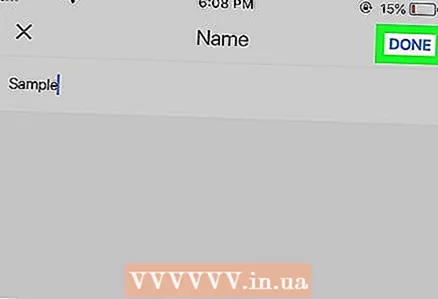 5 Klicka på Redo. Det är i det övre högra hörnet av menyn. En ny genväg skapas.
5 Klicka på Redo. Det är i det övre högra hörnet av menyn. En ny genväg skapas. 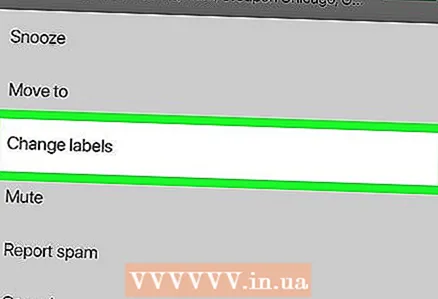 6 Lägg till e -postmeddelanden till en ny etikett. För detta:
6 Lägg till e -postmeddelanden till en ny etikett. För detta: - tryck och håll en bokstav för att markera den och tryck sedan på andra bokstäver.
- tryck på “⋯” (iPhone) eller “⋮” (Android);
- klicka på "Ändra genvägar";
- tryck på den genväg du vill ha;
- klick
 i det övre högra hörnet av skärmen.
i det övre högra hörnet av skärmen.
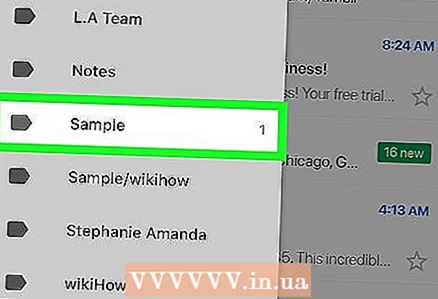 7 Granska listan med genvägar. Klicka på "☰" i det övre vänstra hörnet av skärmen och rulla sedan ner till "Genvägar".
7 Granska listan med genvägar. Klicka på "☰" i det övre vänstra hörnet av skärmen och rulla sedan ner till "Genvägar". - Tryck på valfri genväg för att se dess innehåll.
Tips
- Processen för att skapa genvägar skiljer sig från processen för att skapa en mapp i din inkorg.
- Som standard visas e -postmeddelanden som läggs till etiketten i din inkorg (liksom etiketten). Om du vill, arkivera bokstäverna för att ta bort dem från din brevlåda. I det här fallet visas sådana bokstäver endast på etiketten.
Varningar
- Ju fler genvägar, desto långsammare fungerar Gmail.



